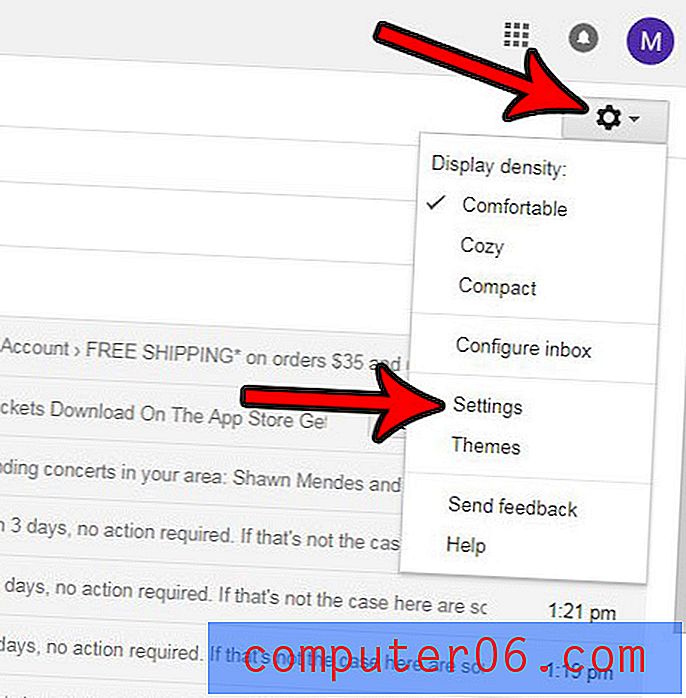Perché Excel sta ancora stampando le linee quando ho già disattivato le griglie?
I fogli di calcolo Excel possono essere difficili da leggere quando li stampi senza alcun tipo di linea per separare i dati nelle celle. Sulla carta ciò può far sì che i dati nelle celle sembrino fondersi insieme, rendendo difficile determinare la separazione fisica di ciascuna cella.
Ma a volte stamperai un foglio di calcolo e la separazione delle celle per linee non è necessaria e, in effetti, può essere un problema. Probabilmente hai già imparato a nascondere le linee della griglia, ma le linee potrebbero essere ancora in fase di stampa. Ciò è in genere dovuto ai bordi che sono stati applicati al foglio, che sono controllati separatamente dalle linee della griglia. I nostri passaggi seguenti ti mostreranno come rimuovere tutte le linee dal tuo foglio di calcolo Excel quando hai già disattivato le linee della griglia.
Come rimuovere i bordi delle celle in Excel 2013
I passaggi seguenti sono stati eseguiti in Excel 2013, ma sono gli stessi per Excel 2007, 2010 e 2016. Puoi anche rimuovere i bordi delle celle in Excel 2003, ma i passaggi sono leggermente diversi perché non è presente un nastro. Se viene stampata solo una parte dei dati nel tuo file Excel, allora potrebbe essere colpa di un'area di stampa.
Passaggio 1: apri il foglio di calcolo in Excel 2013.
Passaggio 2: fai clic sul pulsante nella parte superiore sinistra del foglio di calcolo, sopra l'intestazione della riga A ea sinistra dell'intestazione della colonna 1.

Passaggio 3: fare clic sulla scheda Home nella parte superiore della finestra.
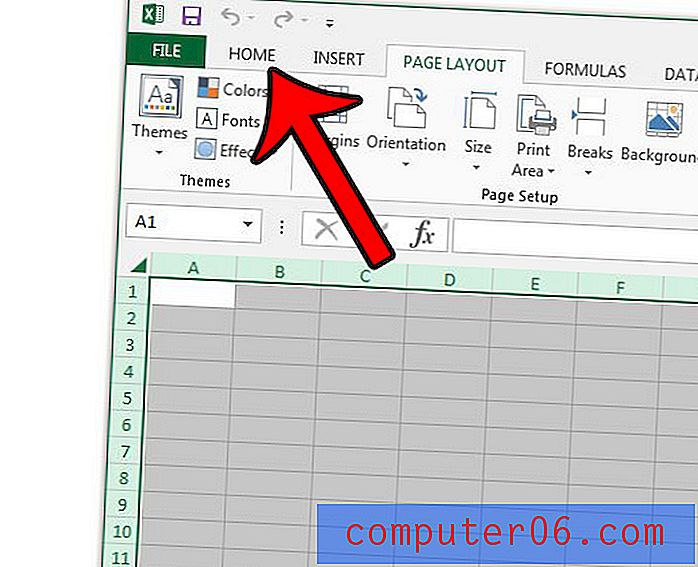
Passaggio 4: fare clic sul pulsante Bordo nella sezione Carattere della barra multifunzione, quindi fare clic sull'opzione Nessun bordo .
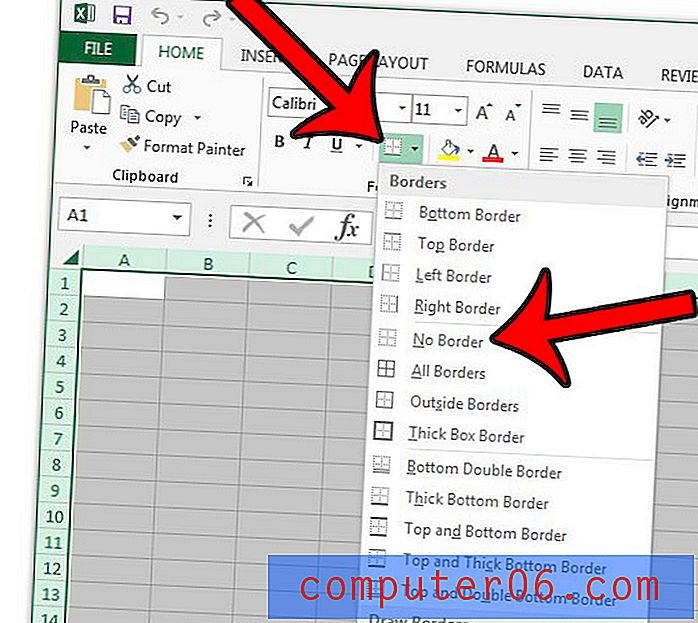
Come sbloccare i riquadri in Excel 2013
se hai disattivato le linee della griglia e rimosso tutti i bordi delle celle, potresti visualizzare delle linee sul foglio di calcolo stampato perché hai congelato alcuni riquadri.
Passaggio 1: fare clic sulla scheda Visualizza nella parte superiore della finestra.
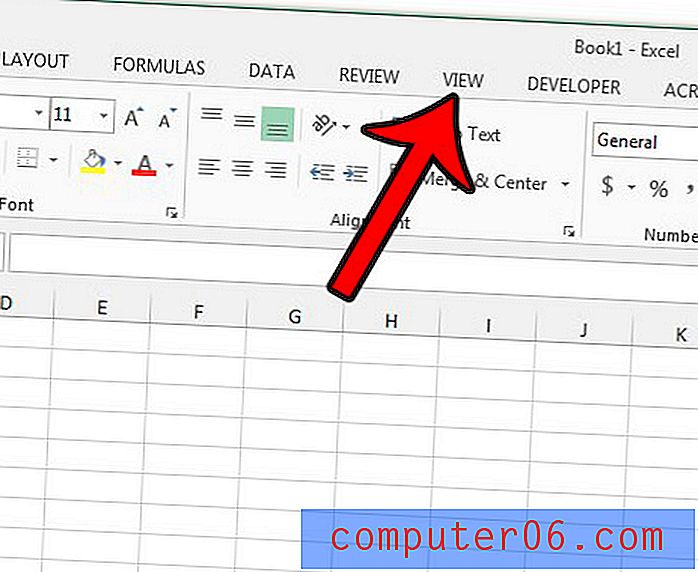
Passaggio 2: fare clic sul pulsante Blocca riquadri, quindi fare clic sull'opzione Sblocca riquadri .
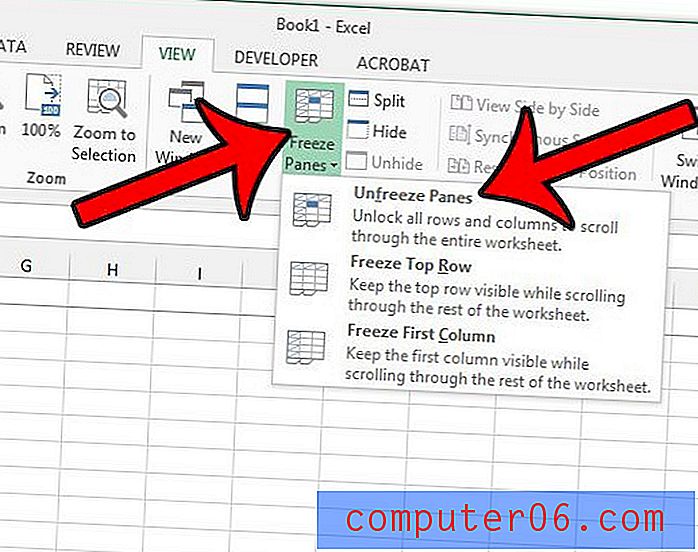
Dopo aver rimosso le righe dal foglio di calcolo, potrebbero esserci ancora alcune modifiche alla formattazione che è necessario apportare affinché il foglio di calcolo venga stampato correttamente. Leggi questa guida per scoprire come adattare il tuo foglio di calcolo a una pagina senza modificare manualmente la larghezza delle colonne o l'altezza delle righe.